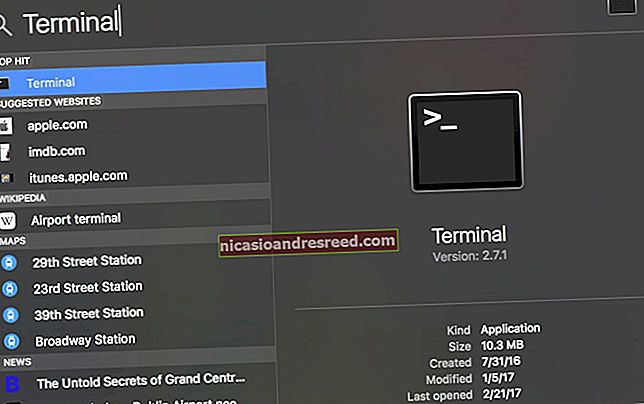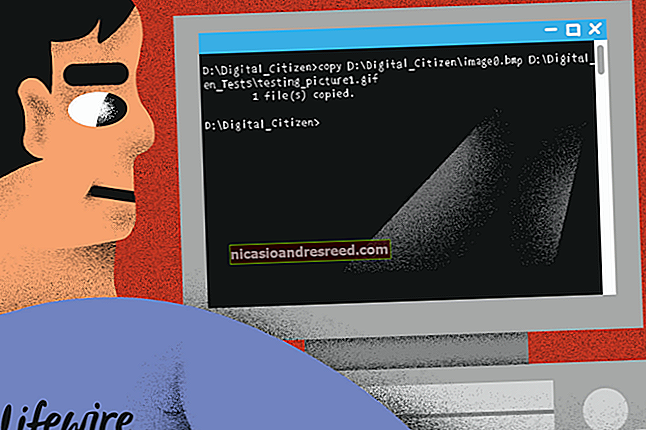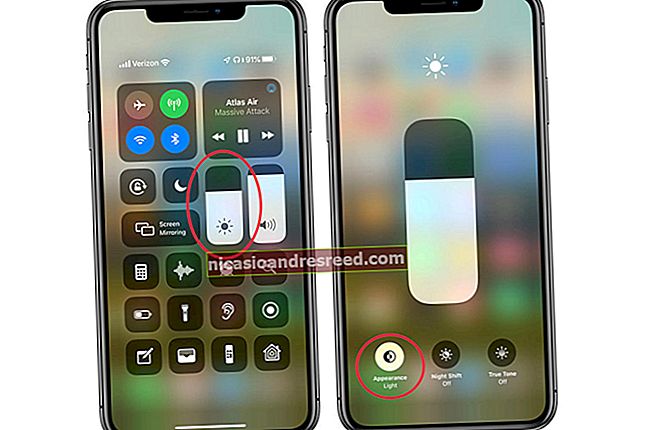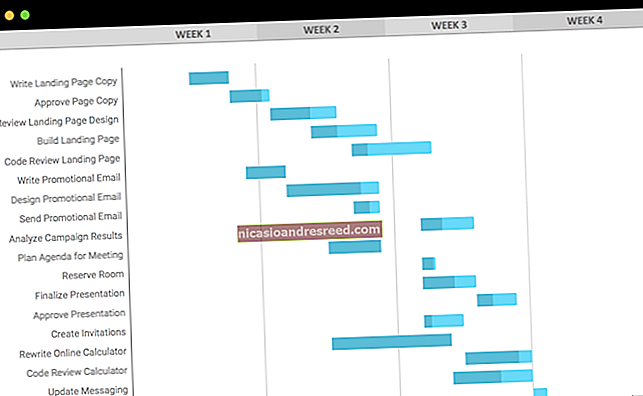Paano Mag-install at Mag-configure ng Mga Add-On sa Kodi

Maraming magagawa si Kodi sa labas ng kahon. Kung nakakuha ka ng isang koleksyon ng mga natastas na Blu-Rays at CD, maaari mong i-browse ang mga ito mula sa iyong sopa na may magandang interface. Kung mayroon kang isang TV tuner card, maaari kang manuod ng live na TV sa NextPVR. Tulad ng pagpunta ng mga lokal na manlalaro ng media, kumpleto ito.
Ang hindi magagawa ni Kodi, kahit papaano lamang, ay stream media mula sa web. Upang magawa iyon (bukod sa iba pang mga bagay), kailangan mo ng mga add-on.
Ang mga simpleng script na ito, na karaniwang ginagawa ng mga kapwa gumagamit, hayaan ang Kodi na mag-access ng mga libreng online na serbisyo tulad ng YouTube at Twitch, mga bayad na serbisyo tulad ng NHL.tv at Plex, at kahit na ilang mga serbisyo tulad ng ESPN3 at NBCSN, na nangangailangan ng mga pag-login sa cable upang gumana. Ang iba pang mga add-on ay maaaring payagan kang ipasadya ang hitsura ng iyong pag-set up, o aling serbisyo sa panahon ang kukuha nito ng impormasyon. Ang iba ay maaaring mag-interface sa iba pang mga programa sa iyong computer, upang maipakita nila ang iyong pila sa BitTorrent o maglunsad ng iba pang mga programa tulad ng mga video game.
Ang pag-aaral na mahanap at mai-configure ang mga add-on na ito ay gumagawa ng mas malakas na Kodi, kaya't sumisid tayo.
Pag-install ng Mga Add-on Mula sa Opisyal na Repository ng Kodi
Ang paghahanap at paggamit ng mga add-on na Kodi ay dating isang malaking sakit. Ngunit habang hindi pa rin ito prangka tulad ng paghahanap ng mga Roku channel, mayroong isang madaling lugar upang makapagsimula sa pinakabagong bersyon ng Kodi: ang seksyon na add-on sa pangunahing menu.

Makikita mo rito ang lahat ng iyong naka-install na mga add-on, pinaghiwalay sa ilang mga seksyon: Video, Musika, Mga Programa, at iba pa. Kung nais mong mag-browse ng ilang mga add-on upang mai-install, ang pinakasimpleng paraan ay upang piliin ang opsyong "I-install mula sa repository", tulad ng itinuro sa itaas. Susunod na Pag-click sa "Kodi Add-on repository," pagkatapos ay simulan ang pag-browse ayon sa kategorya.

Ang bilang ng mga kategorya ay medyo napakalaki, kaya iminumungkahi ko na magsimula ka sa pamamagitan ng heading sa Video upang magsimula ka.

Mag-scroll hanggang sa makahanap ka ng isang bagay na interesado ka. Kung hindi mo alam kung saan hahanapin, inirerekumenda kong magsimula sa YouTube.

Piliin ang YouTube at pindutin ang Enter, at maaari mong mai-install ang add-on sa screen na mag-pop up.

Kapag nakakita ka ng isang bagay na nais mong mai-install, piliin ito, pagkatapos ay piliin ang "I-install." Mag-i-install ang add-on sa background, at makakakita ka ng isang pop-up kapag tapos na ito. Tulad nito, makikita mo ang iyong bagong add-on pabalik sa pangunahing screen.

Ulitin ang prosesong ito para sa maraming mga add-on na gusto mo. Mayroong maraming magagandang bagay sa default na repository ng Kodi!
Paano I-configure ang Mga Add-on ng Kodi
Pinapayagan ng karamihan sa mga add-on na hindi bababa sa kaunting pagsasaayos. Minsan pinapayagan kang mag-log in sa iyong account, na kinakailangan para sa ilang mga serbisyo, tulad ng Pandora. Minsan may iba pang mga bagay na maaari mong i-configure. Mula sa screen ng mga add-on, add-on na nais mong i-configure, pagkatapos ay pindutin ang "S" sa iyong keyboard. Ang isang maikling menu ay pop up.

Piliin ang "Mga Setting" at lilitaw ang window ng mga setting para sa iyong add-on.

Hindi namin masimulan ang suriin kung ano ang maaaring gawin ng mga setting na ito, dahil magkakaiba ito para sa bawat add-on. Payo namin: kung sa palagay mo dapat mong mabago ang isang bagay tungkol sa pag-uugali ng isang add-on, marahil ay maaari mo, kaya suriin ang screen ng mga setting.
Paano kung Hindi Gumagana ang isang Add-on?
Ay isang partikular na add-on na nagbibigay sa iyo ng problema? Ang unang bagay na dapat gawin ay suriin ang opisyal na forum ng Kodi. Kung nakakita ka ng isang add-on sa opisyal na imbakan ng Kodi, may isang magandang pagkakataon na makahanap ka ng isang thread ng tagalikha ng add-on sa forum. Ang unang post sa naturang mga thread ay karaniwang nag-aalok ng mahalagang impormasyon tungkol sa kasalukuyang mga bug, madalas na nag-aalok ng mga panandaliang solusyon, o isang timeline lamang tungkol sa kung kailan aayusin ang isang partikular na tampok.

Kung hindi mo makita ang mga sagot sa iyong mga katanungan, maaari kang mag-sign up para sa isang account at magtanong. Tandaan lamang: ang mga taong gumagawa ng mga add-on na ito ay mga boluntaryo, at kagaya mo ng mga gumagamit. Mayroon silang buhay sa labas ng paggawa ng mga add-on na Kodi; isang trabaho, pamilya, lahat ng bagay na iyon. Naglalagay sila ng oras sa proyektong ito dahil gusto nila ang tampok mismo, o dahil naisip nila na maaaring masaya. Tratuhin ang mga developer na ito na nais mong tratuhin sa ilalim ng mga pangyayaring iyon, at malamang mahahanap mong masaya silang tumulong. Magalit sa kanila dahil hindi gumagana ang iyong add-on at baka hindi.
Kung ang isang add-on na na-install mo mula sa isang third party na imbakan ay hindi gumagana, huwag magtanong tungkol dito sa mga opisyal na forum ng Kodi maliban kung nakakita ka ng mayroon nang thread tungkol sa add-on na. Sa halip, maghanap para sa alternatibong forum kung saan tinatalakay ng developer ng add-on ang proyekto.
Kumuha ng Marami pang mga Add-On mula sa Mga Repository ng Third Party
Pinag-uusapan ang mga repository ng third party: maaaring mayroon ka, sa iyong paglalakbay sa web, napunta sa isang kagiliw-giliw na add-on na para sa anumang kadahilanan na wala pa sa opisyal na repository ng Kodi. Marahil ay napakabagong ito, marahil ay hindi nag-abala ang developer na isumite ito, o marahil ito ay isang piracy app na hindi nais na i-endorso ni Kodi (pag-uusapan natin iyan sa paglaon.
Anuman ang dahilan, ang pag-install ng mga add-on mula sa mga third party na repository ay medyo prangka. Una, kailangan mong paganahin ang mga repository ng third-party, kung hindi mo pa nagagawa ito. Mula sa pangunahing menu, piliin ang icon na gear upang buksan ang screen ng Mga Setting ng Kodi.

Tumungo sa System> Mga Add-on at tiyaking pinagana ang "Hindi kilalang mga mapagkukunan."

Susunod, i-download ang ZIP file para sa repository na nais mong i-browse, at tiyaking nai-save ito sa isang lugar sa parehong computer tulad ng Kodi. Bumalik sa seksyon ng Mga Add-on sa pangunahing menu, sa oras na ito ay mag-click sa Mga Add-on sa sidebar upang ilabas ang Add-ons screen. Mahahanap mo ang isang kahon sa kaliwang tuktok.

Piliin ang kahon na ito at dadalhin ka sa add-on browser, mula sa kung saan mo mai-install ang mga ZIP file.

Gamitin ang opsyong ito upang mag-browse at mai-install ang ZIP file na na-download mo nang mas maaga. Maaari ka na ngayong mag-install ng mga add-on mula sa iyong bagong lalagyan gamit ang opsyong "I-install mula sa repository" na aming ginalugad nang mas maaga.
Kodi Add-ons Worth Checking Out
Mayroong daan-daang, kung hindi libu-libo, ng mga add-on ng Kodi doon. Alin sa mga iyon ang nagkakahalaga ng pag-install? Narito ang ilan sa aming mga paborito. Una, mula sa opisyal na repository ng Kodi:
- YouTube, tulad ng nabanggit kanina, hinahayaan kang mag-browse ng pinakatanyag na mga video sa web, at maaari kang mag-sign in upang makita ang iyong mga subscription. Kung nasagasaan mo ang bug na "Quota Exaceded", maaayos ito ng tutorial na ito para sa iyo.
- TED Talks nagbibigay sa iyo ng pag-access sa mga tanyag na lektura sa halos lahat ng naiisip mong ideya. Matuto ng isang bagay.
- PBS ThinkTV nagbibigay sa iyo ng pag-access sa halos bawat palabas na ginawa ng network na iyon, at higit sa ilang mga palabas na nakuha nito ang mga karapatan sa paglipas ng mga taon. May hiwalay Mga Bata ng PBS add-on kung nais mong aliwin ang mga bata.
- Reddit Viewer ipinapakita sa iyo ang pinakatanyag na mga video at GIF mula sa Reddit, at maaari kang magdagdag ng mga pasadyang subreddit kung nais mo.
At kung mayroon kang isang pag-login sa cable, may higit pang dapat suriin. Mga add-on para sa Ang ESPN at NBCSN maaaring matagpuan sa opisyal na imbakan, at bigyan ka ng access sa live na palakasan.
Kung wala kang isang pag-login sa cable, ngunit nais mo pa ring manuod ng mga live na palakasan, may mga add-on para sa mga partikular na serbisyo sa subscription sa liga, tulad ngNHL.tv, NFL Gamepass, NBA League Pass, at kahit na MLS Live.
Mayroong maraming higit pang mga add-on na nagkakahalaga ng pag-check out, kaya't sige at galugarin ang opisyal na imbakan at ang mga opisyal na forum ng Kodi upang matuto nang higit pa. At manatiling nakasubaybay sa site na ito, dahil inaasahan naming tuklasin ang pinakamahusay na mga add-on sa mga hinaharap na artikulo.
Ang mga add-on ng Kodi ay isang bukas na mapagkukunan ng ecosystem, na mayroong mga kalamangan at kahinaan. Pro: ang komunidad ay madalas na gumagawa ng mga add-on na ang streaming na mga serbisyo mismo ay hindi makakapunta sa paggawa. Con: ang mga add-on na iyon ay maaaring masira kapag binago ng mga serbisyong iyon ang kanilang mga streaming provider, o karaniwang anupaman tungkol sa kung paano gumagana ang kanilang site.
KAUGNAYAN:Ang Kodi ay Hindi isang Application sa Piracy
Isa pang bagay na dapat isaalang-alang: maraming mga pandagdag na pandarambong doon sa mas malawak na web. Kung ang isang add-on ay nag-aalok ng isang napakahusay na totoo, marahil ito ay isang pandarambong. Hindi ini-endorso ni Kodi ang mga add-on na ito, kaya hindi kami mag-link sa kanila dito. Hihiling namin na huwag mong ituro ang mga ito sa aming mga komento, o magtanong tungkol sa kanila-nagdudulot ito ng maraming mga problema para sa proyekto ng Kodi, at hindi namin nais na makita ang isang magandang proyekto na naghihirap.